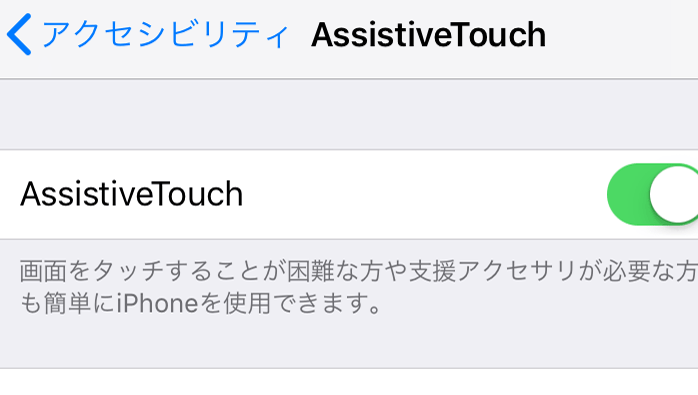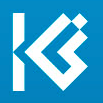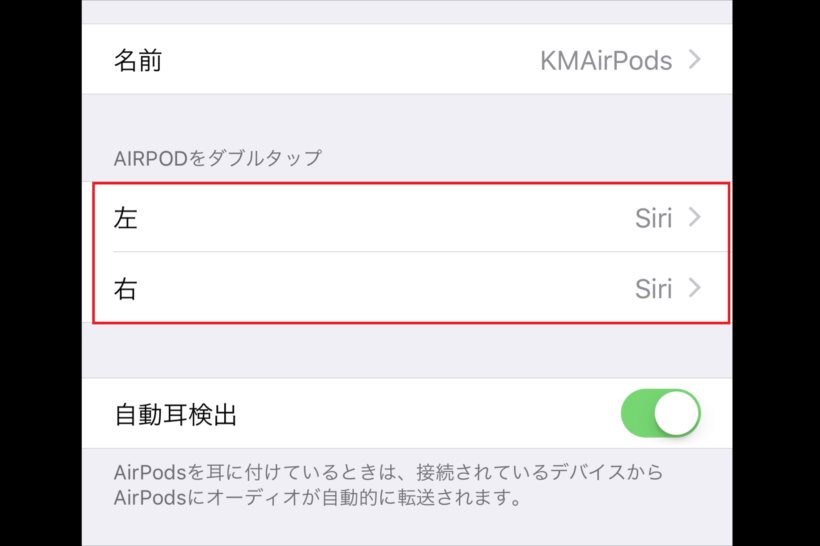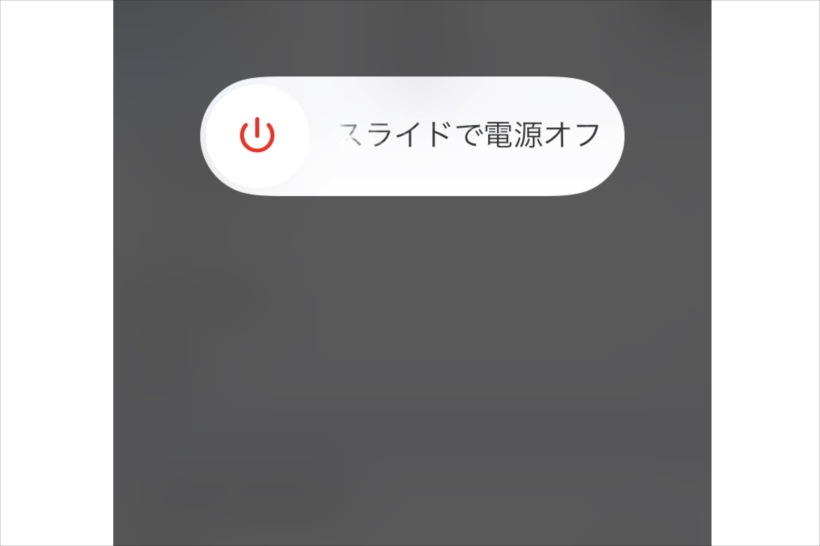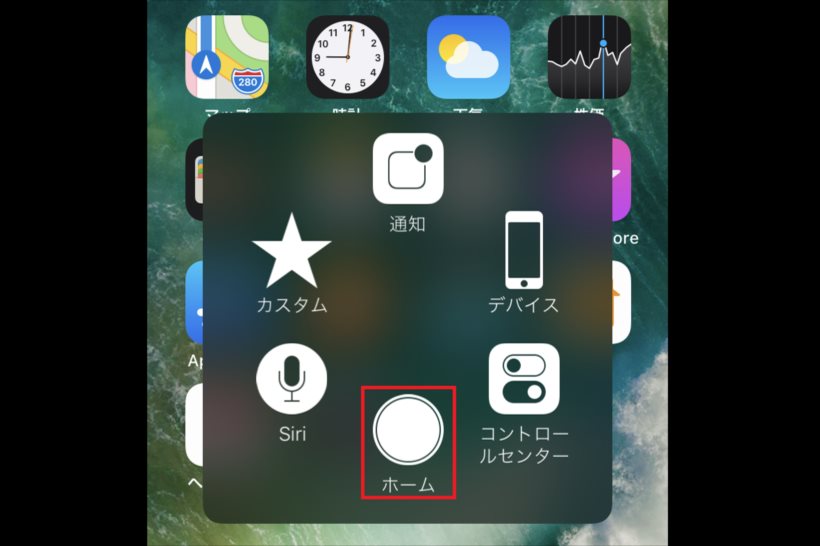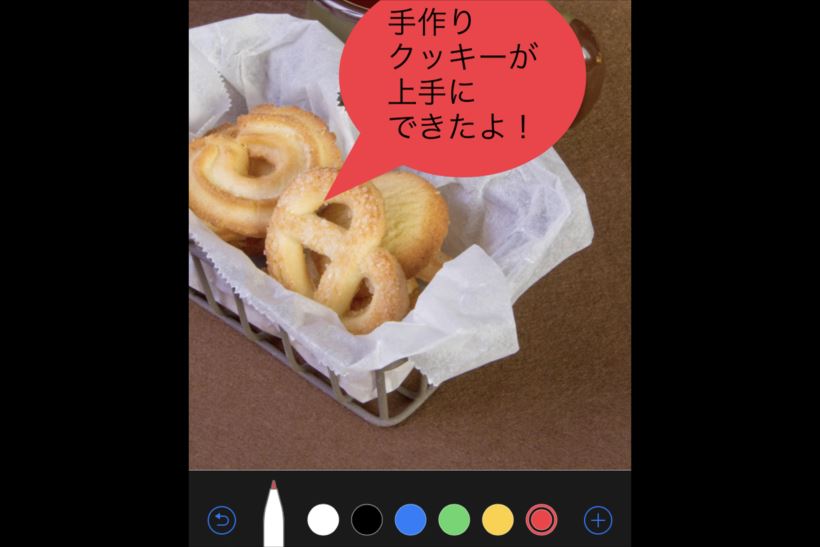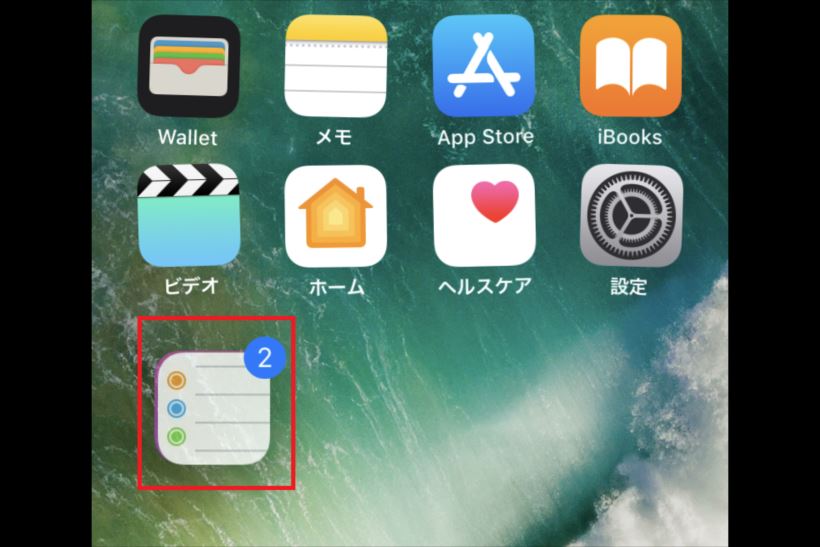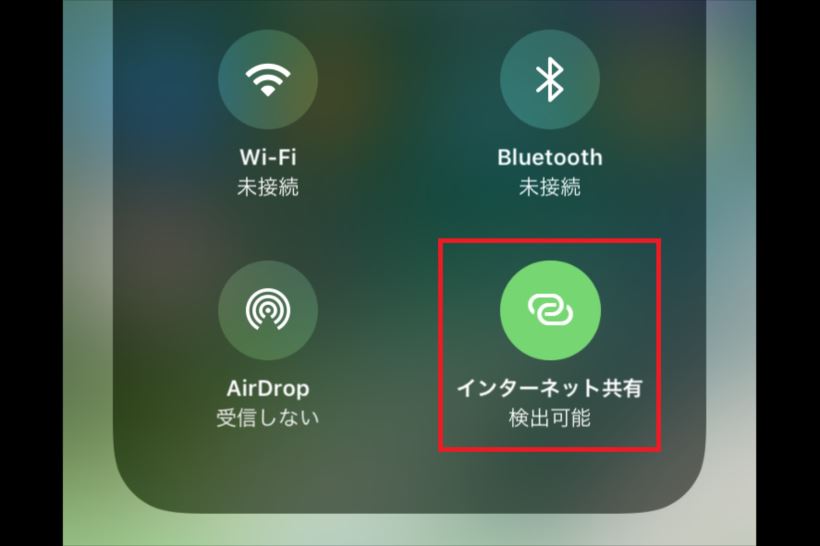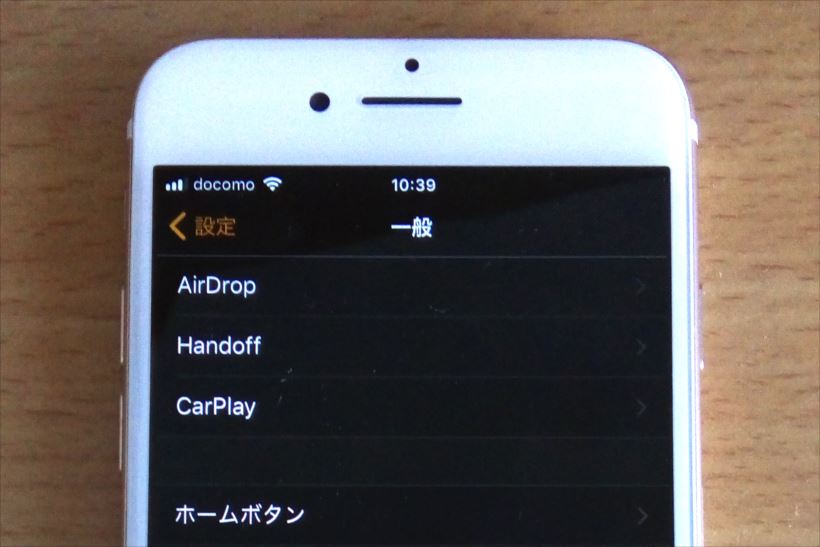AssistiveTouchは、画面上に半透明のボタンを表示し、いろいろな機能を実行できる仕組みです。iOS 11で大幅に拡張されて使いやすくなった機能の1つです。
画面上のアイコンをタップすることで、表示されたメニューからさまざまな操作を行うことができます。iOS11になってからは、このアイコンをダブルタップしたり、長押しすることで、さまざまな操作を行うことができるようになりました。ここではアクションの設定方法をご紹介します。
AssistiveTouchのカスタムアクションを設定する
iOS 10までのAssistiveTouchでは、画面上の半透明のボタンをタップすればメニューが表示され、3D Touchで押し込めば別の機能を実行できました。iOS 11では、ボタンのタップと3D Touchに加えて、ダブルタップとロングタッチ(長押し)にも機能を割り当てることができるようになっています。
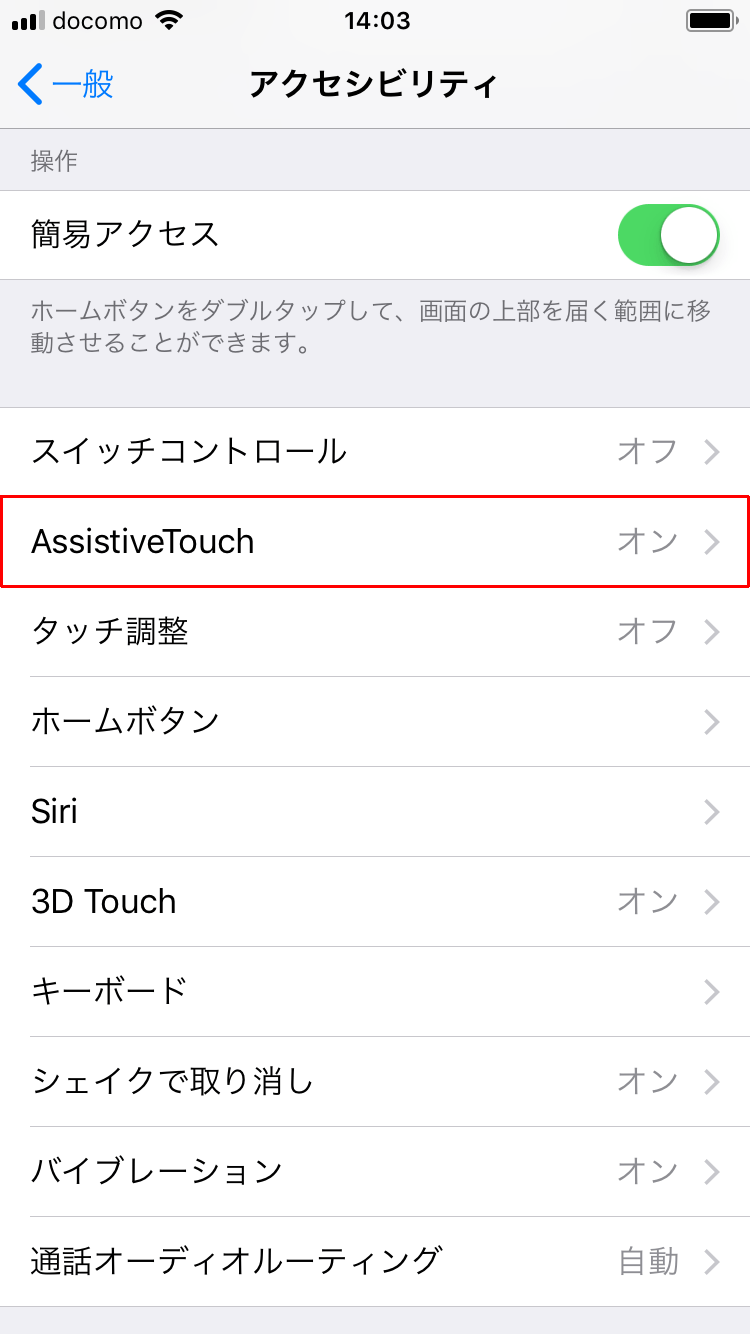
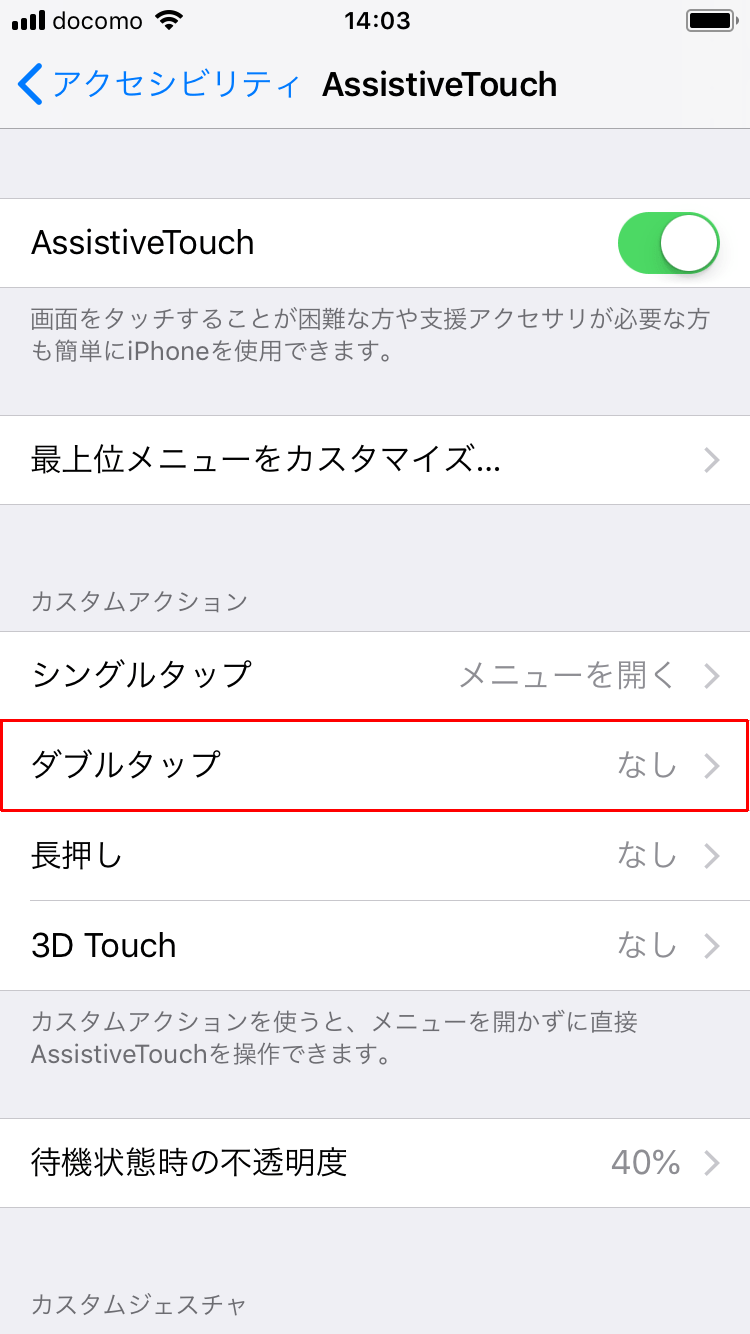
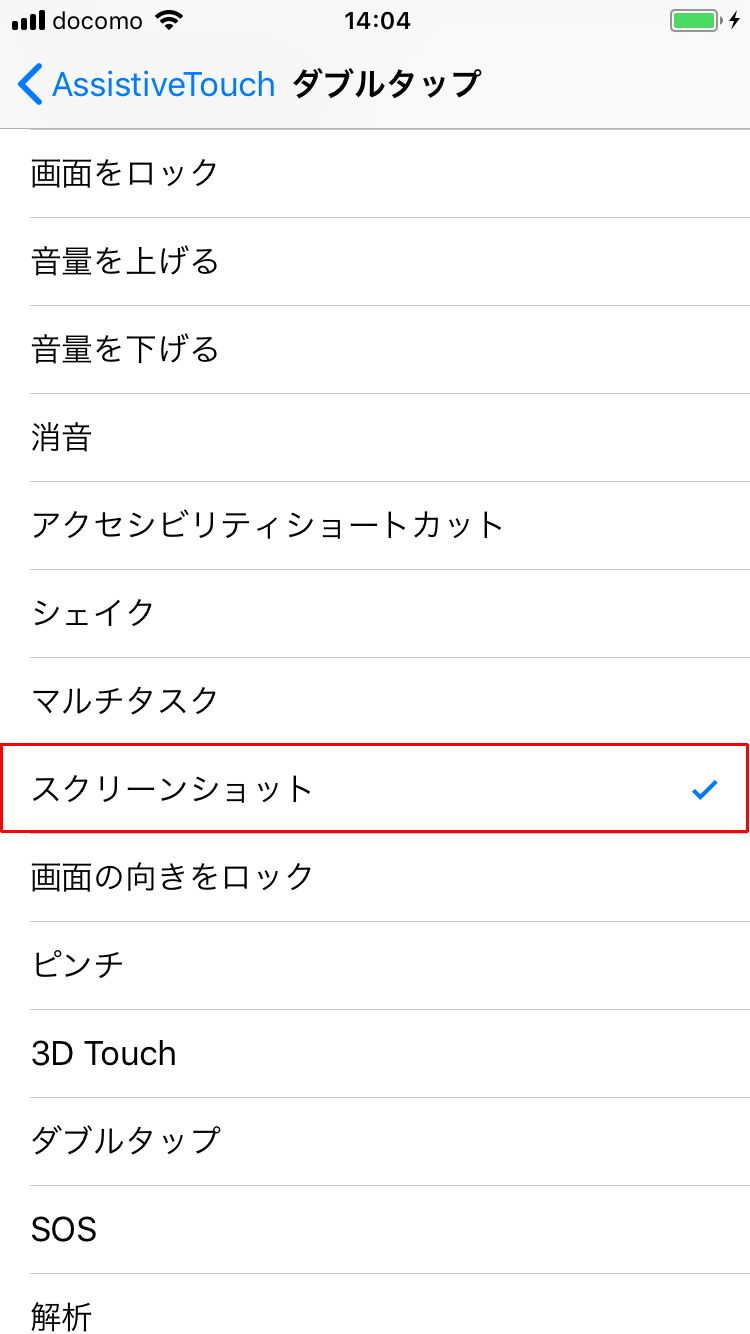
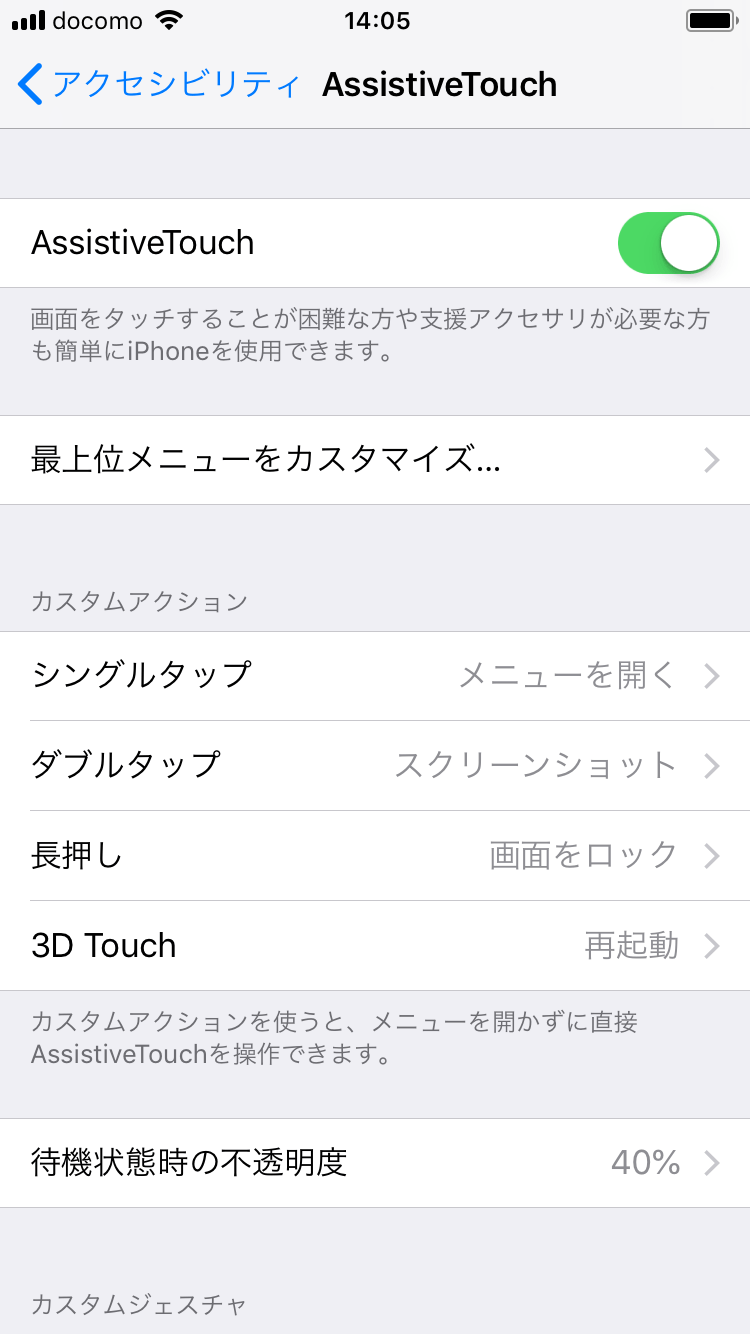
iOS 11では、再起動やApple Pay、簡易アクセス、シャッター、緊急通報などの機能もAssistiveTouchで選択できます。標準的なボタン操作ではうまくいかない機能や、iPhone Xでは操作にコツが必要な簡易アクセス機能などを割り当てると便利でしょう。
▼動作確認バージョン
iOS ver. 11.4